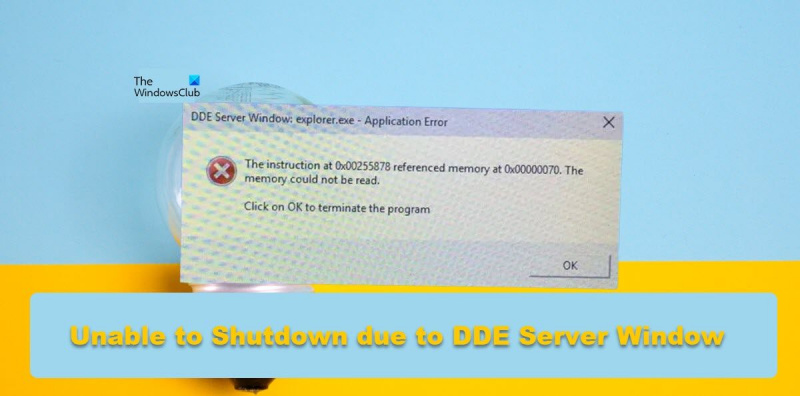Ako IT expert vždy riešim rôzne problémy, ktoré sa vyskytnú v mojom počítači. Nedávno som narazil na problém, keď sa môj počítač nevypol kvôli chybe okna servera DDE. Urobil som nejaký prieskum a problém sa mi podarilo vyriešiť. Tu je návod, ako som to urobil. Najprv som sa pokúsil ukončiť proces prechodom do Správcu úloh a ukončením stromu procesov, ktorý obsahoval okno servera DDE. To však nefungovalo a proces pokračoval. Ďalej som sa pokúsil zabiť proces pomocou príkazového riadku. Na ukončenie procesu som použil príkaz taskkill. Toto fungovalo a okno servera DDE už nefungovalo. Nakoniec som reštartoval počítač a problém bol vyriešený. Ak máte tento problém, vyskúšajte tieto kroky a zistite, či vám fungujú.
Niektorí používatelia uviedli, že ich počítač so systémom Windows sa nemohol vypnúť z dôvodu Okno servera DDE . DDE Server je vstavaný nástroj Windows, ktorý umožňuje programom vo vašom počítači navzájom komunikovať. Keď však chcete vypnúť počítač, obslužný program by vám to mal umožniť, ale v tomto prípade to tak nie je. V tomto príspevku budeme diskutovať o tomto probléme a uvidíme, čo môžete urobiť, aby ste ho vyriešili.
Okno servera DDE: explorer.exe - Chyba aplikácie
Inštrukcia 0x00255878 sa týkala pamäte 0x00000070. Pamäť sa nedá prečítať.
Kliknutím na tlačidlo OK zatvorte program
tron skript na stiahnutie
Nedá sa vypnúť kvôli varovaniu DDE Server Window Explorer.exe
Ak sa váš počítač nedá vypnúť z dôvodu varovania v okne servera DDE, postupujte podľa týchto tipov:
- Reštartujte Prieskumníka
- Upravte tieto nastavenia databázy Registry
- Na vypnutie systému použite inú metódu
- Zakázať automatické skrývanie panela úloh
- Spustite SFC a DISM
- Riešenie problémov Clean Boot
Povedzme si o nich podrobne.
1] Reštartujte Prieskumníka súborov.
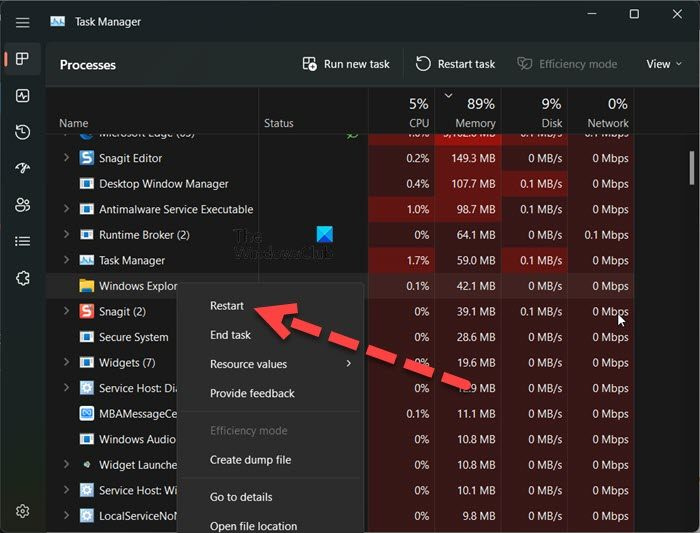
Prvá vec, ktorú by ste mali urobiť, je reštartovať Prieskumník súborov. Reštartovanie Prieskumníka súborov môže vyriešiť závadu, ktorá môže spôsobovať príslušný chybový kód. Ak chcete urobiť to isté, postupujte podľa predpísaných krokov.
- OTVORENÉ Správca úloh.
- Kliknite pravým tlačidlom myši Prieskumník systému Windows alebo Explorer.exe.
- Vyberte možnosť Znovu načítať.
Váš panel úloh sa skryje a znova sa zobrazí. Nakoniec skúste znova vypnúť systém a zistite, či to funguje.
2] Vylaďte tieto nastavenia registra
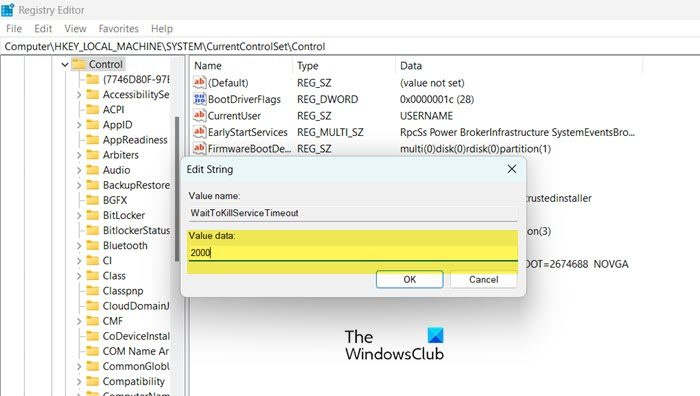
Keď dáte systému Windows pokyn na vypnutie systému, deaktivácia všetkých úloh na pozadí pred vypnutím systému trvá 4 až 5 sekúnd. V tomto riešení vytvoríme nasledujúce dva kľúče databázy Registry a nakonfigurujeme ich tak, aby sa skrátil čas potrebný na vypnutie úloh na pozadí.
- whitekillservice timeout: Tento kľúč sa používa na informovanie systému, ako dlho bude trvať ukončenie všetkých úloh.
- AutoConecTasks: Vynútiť zatvorenie všetkých aplikácií hneď, ako stlačíte tlačidlo „Vypnúť“.
Na vyriešenie vášho problému nastavíme tieto dve služby. Predtým, ako to urobíte, je však najlepšie zálohovať register pre prípad, že by sa niečo pokazilo. Postupujte podľa predpísaných krokov, aby ste urobili to isté.
- OTVORENÉ Editor databázy Registry z ponuky Štart.
- Prejdite na ďalšie miesto. |_+_|.
- Dvakrát kliknite na WhitekillServiceTimeout nastavte hodnotu na 2000 a kliknite na tlačidlo OK.
- Teraz skúste vypnúť počítač a zistite, či sa problém vyriešil. V prípade, že problém pretrváva, musíme nakonfigurovať aj AutoEndTask.
- V editore databázy Registry prejdite do nasledujúceho umiestnenia.|_+_|
- Kliknite pravým tlačidlom myši na pracovnú plochu a vyberte Nové > Hodnota reťazca.
- Premenujte ho na automatické dokončovanie úloh, kliknite pravým tlačidlom myši na hodnotu a vyberte Upraviť.
- Nastavte hodnotu na 1 a kliknite na tlačidlo OK.
Nakoniec vypnite počítač. Toto urobí prácu za vás.
Na zmenu týchto nastavení môžete použiť aj Ultimate Windows Tweaker.
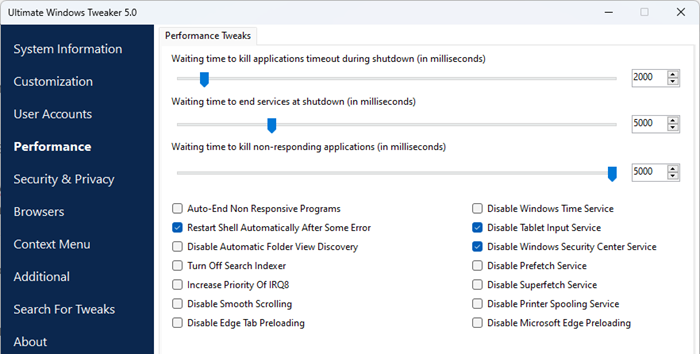
Nastavenia uvidíte v časti Výkon.
Čítať: Zmeňte, ako dlho čaká systém Windows pred zatvorením aplikácií pri vypnutí
3] Na vypnutie systému použite inú metódu.
Ak ste sa pokúsili vypnúť systém z ponuky Štart a zobrazilo sa chybové hlásenie, na vypnutie počítača použite ktorýkoľvek z nasledujúcich spôsobov.
- Stlačte Alt+F4, v rozbaľovacej ponuke vyberte možnosť Vypnúť a kliknite na tlačidlo OK.
- Otvorte Spustiť (Win+R), zadajte vypnutie -s -f -t 00 a kliknite na tlačidlo OK.
4] Zakázať automatické skrývanie panela úloh
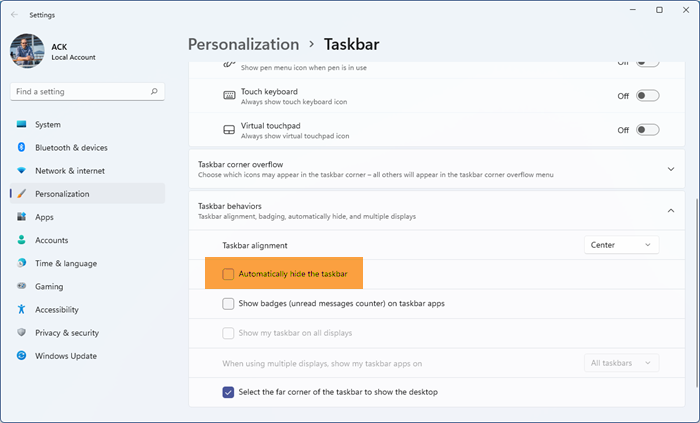
Môže sa to zdať trochu zvláštne, ale niektorí používatelia uviedli, že sa s týmto problémom stretli, keď bola povolená funkcia automatického skrývania na paneli úloh. Táto situácia môže nastať aj vo vašom prípade, môžeme skúsiť vypnúť možnosť „Automaticky skrývať panel úloh“ a uvidíme, či to pomôže. Postupujte podľa predpísaných krokov, aby ste urobili to isté.
- OTVORENÉ nastavenie podľa Win + I.
- Ísť do Personalizácia > Panel úloh.
- Rozbaľte správanie panela úloh (v systéme Windows 10 to nemusíte robiť) a vypnite ho Automaticky skryť panel úloh alebo Automaticky skryť panel úloh v režime pracovnej plochy.
Nakoniec zatvorte nastavenia a zistite, či sa problém vyriešil.
tichý dávkový súbor
5] Spustite SFC a DISM
S týmto problémom sa môžete stretnúť aj vtedy, ak sú vaše systémové súbory poškodené. Ak chcete obnoviť systémové súbory, musíme spustiť niekoľko príkazov. Tak začnime Príkazový riadok ako správca a spustíme nejaké príkazy.
Najprv spustite príkaz SFC Kontrola systémových súborov a zistite, či funguje.
|_+_|Ak sa váš problém vyriešil po spustení vyššie uvedeného príkazu, zatvorte cmd a vráťte sa do práce. Ak problém pretrváva, spustite príkaz DISM uvedený nižšie.
|_+_|Po spustení týchto dvoch príkazov skontrolujte, či sa problém vyriešil.
6] Riešenie problémov s čistým spustením
Ak nič nefunguje, ako posledná možnosť čistého spustenia systému skontrolujte, či nie je aplikácia tretej strany v konflikte s procesom vypnutia. Ak dokážete reštartovať systém v režime čistého spustenia, môžeme povedať, že tento problém je spôsobený softvérom tretej strany. Potom stačí manuálne povoliť procesy a zistiť vinníka. Nakoniec odinštalujte alebo zakážte program spôsobujúci problémy a váš problém bude natrvalo vyriešený.
Pripojené: Počítač so systémom Windows sa nevypne
Dúfam, že môžete problém vyriešiť pomocou riešení uvedených v tomto príspevku.
fltmgr.sys
Je server DDE vírus?
DDE je skratka pre dynamickú výmenu údajov. Server DDE umožňuje aplikáciám vo vašom systéme navzájom komunikovať. Toto je starý nástroj systému Windows a zjavne nejde o vírus. Ak máte stále pochybnosti, skúste svoj systém preskenovať antivírusom alebo nástrojom Microsoft Defender.
Čítať: Ako manuálne skenovať jednotlivé súbory a pomocou programu Microsoft Defender
Ako opraviť Windows DDE server?
Server DDE neumožňuje používateľovi vypnúť svoj systém. Ak chcete tento problém vyriešiť, môžete vypnúť automatické skrytie panela úloh alebo použiť niektoré z ďalších riešení uvedených v tomto príspevku. Odporúčame vám však začať prvým riešením a potom postupovať smerom nadol. Dúfame, že problém vyriešite pomocou týchto riešení.
Prečítajte si tiež: Windows Update a vypnutie/reštartovanie nefungujú a nezmiznú.